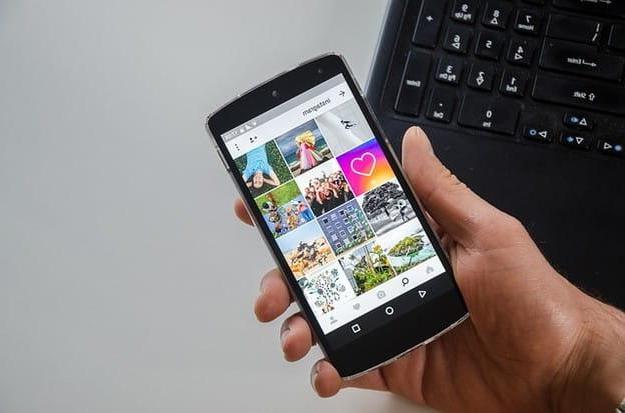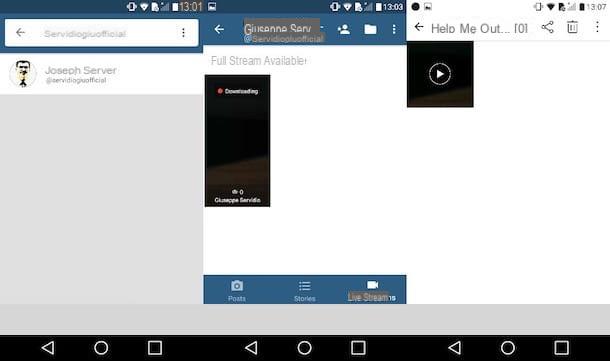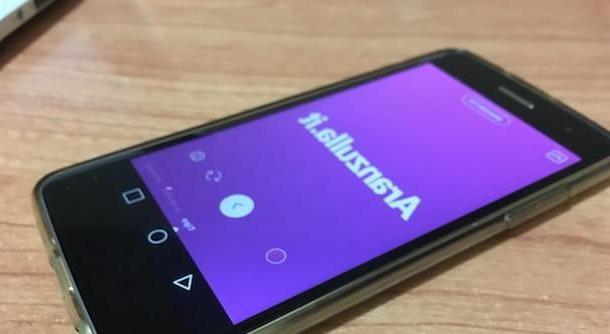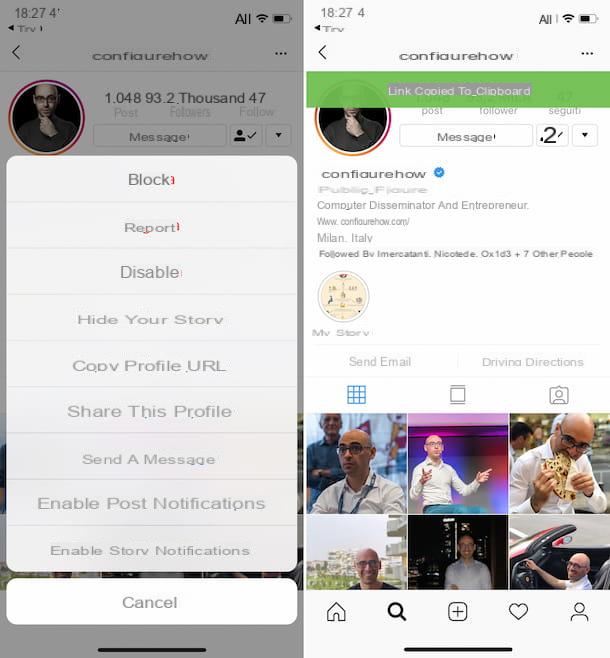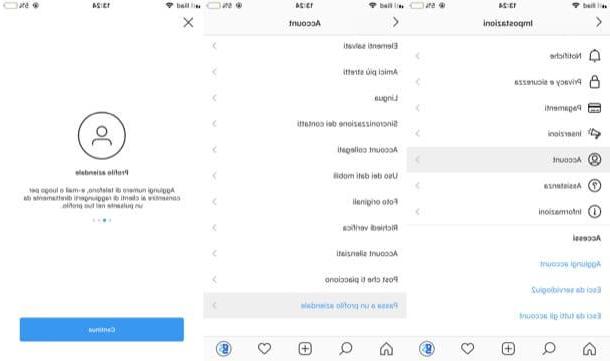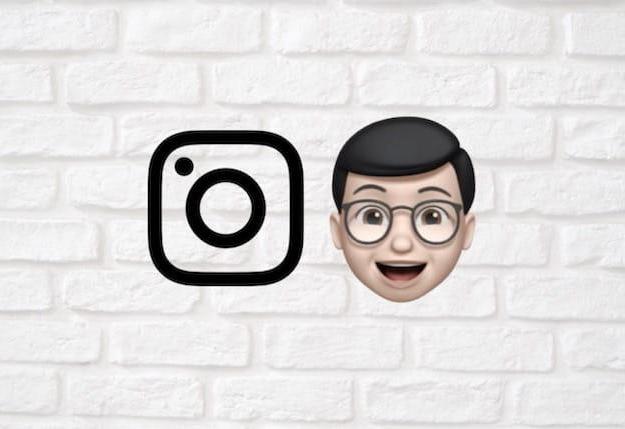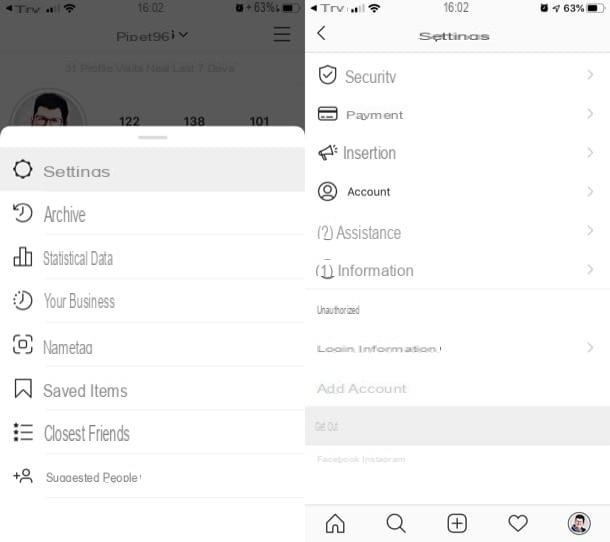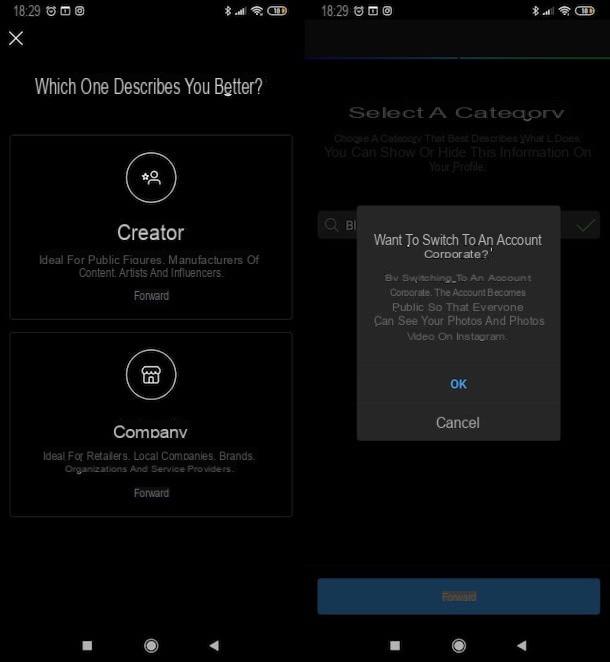Informação preliminar

Antes de chegar ao cerne deste guia e se explicar como ver quanto tempo você gasta no instagram, você pode achar útil saber que esse recurso, chamado Suas atividades, está disponível no aplicativo da famosa rede social fotográfica para dispositivos Android e iOS e permite tanto visualizar o tempo gasto no Instagram em cada um dos últimos 7 dias quanto o tempo médio gasto na rede social na última semana.
Além disso, será útil saber que o tempo indicado na seção "Suas atividades" de sua conta do Instagram é contado a partir do momento em que você abre o aplicativo de rede social até que ele feche ou mude para outro aplicativo e refere-se exclusivamente ao uso do Instagram no dispositivo em uso. Isso significa que o tempo gasto no Instagram de um computador ou outro smartphone não é contado.
Como alternativa à função "Suas atividades do Instagram", você também pode visualizar o tempo gasto na rede social nas configurações do seu dispositivo, via Bem-estar digital su Android o Tempo de uso su iPhone. Para mais detalhes, continue lendo: tudo é explicado abaixo.
Como você vê quanto tempo passa no Instagram
Como acabamos de mencionar, no entanto veja quanto tempo você passa no Instagram, você pode acessar a seção Suas atividades da rede social que usa as funções nativas de Android (Bem-estar digital) E iPhone (Tempo de uso) Como fazer? Vou explicar para você agora mesmo!
Estatísticas do Instagram

A primeira solução que você pode considerar para veja quanto tempo você passa no Instagram é ir para as configurações do seu perfil e selecionar a opção Suas atividades. O procedimento é o mesmo se você estiver usando um dispositivo equipado com Android que um iPhone.
Para prosseguir e saber o tempo que passa no Instagram, inicie o aplicativo da famosa rede social, tocando no seu ícone na tela inicial e, se ainda não configurou o acesso automático, faça o login na sua conta. Em seguida, insira seus dados nos campos Número de telefone, nome de usuário ou e-mail e Palavra-passe e aperte o botão log in, para acessar o Instagram.
Agora, clique noOmino visível no menu localizado na parte inferior, para acessar seu perfil do Instagram, toque no botão ☰ localizado na parte superior direita e escolha a opção Suas atividades (no iPhone é Seu negócio) Se você não vê este item, clique na opção Configurações (o ícone de roda de engrenagem) e, na nova tela exibida, toque no item Suas atividades.
Como você diz? Você continua não encontrando a seção Suas atividades? Em caso afirmativo, o problema pode ser que você tenha um perfil de empresa. Eu mesmo percebi essa falta fazendo login com uma conta corporativa do Instagram a partir de um dispositivo Android, enquanto com um iPhone e a mesma conta, consegui visualizar o tempo gasto na rede social.
Se você também estiver enfrentando esse problema, pode tentar remover o perfil da empresa no Instagram acessando as configurações de sua conta. Para fazer isso, clique noOmino visível no menu abaixo, toque no botão ☰ e escolha o item Configuraçõese selecione a opção Conta e pressione no item Mudar para uma conta pessoal.
Depois de conseguir acessar a seção Suas atividades, na tela Tempo no Instagram, você pode visualizar o tempo médio diário gasto na rede social (usando o aplicativo Instagram do seu dispositivo) na última semana. Além disso, por meio do gráfico de barras visível na tela, é possível saber o tempo gasto no Instagram em cada um dos últimos 7 dias.
Para fazer isso, pressione e segure o dedo no barra relacionado ao dia de seu interesse (por exemplo, Mon., Mar, mar, Gio, Fri, Hoje etc.) e uma história em quadrinhos será aberta contendo os minutos ou horas passados no Instagram.
Bem-estar digital (Android)

Você deve saber que além da função nativa do Instagram, você pode ver o tempo gasto na rede social também por meio da função Bem-estar digital di Android. Se eu nunca tinha ouvido falar dele, é um aplicativo do Google instalado como "padrão" em alguns aparelhos Android (que em breve estará disponível em todos os aparelhos equipados com o robô verde) e que permite monitorar os tempos de uso do seu aparelho, sabendo a média diária de uso dos aplicativos instalados.
Para saber quanto tempo você passa no Instagram, acesse o Configurações do Android e toque na opção Bem-estar digital, para visualizar um gráfico com os dados de utilização do telefone do dia atual, os dados relativos aos minutos de utilização das aplicações individuais, o número de desbloqueios efectuados e o número total de notificações recebidas.
Para ver em detalhes o tempo gasto em Instagram, toque na fatia do gráfico relacionada ao aplicativo. Alternativamente, toque no item Painel, na parte inferior e, na nova tela que aparecer, escolha Instagram na lista de aplicativos mais usados.
Na tela Tempo de uso relacionado ao Instagram, você pode saber o tempo total de uso no dia atual e os dados relativos ao uso da rede social nos últimos 7 dias.
Tempo de uso (iPhone)

Se você tem um iPhone (com iOS 12 ou versões posteriores instaladas), você pode visualizar o tempo gasto no Instagram também por meio da função Tempo de uso, que permite que você visualize o uso médio diário do dispositivo e dos aplicativos individuais.
Para continuar, toque no ícone roda de engrenagem, a fim de acessar o Configurações iOS, toque no item Tempo de uso e escolha a opção Ver todas as atividades. Na nova tela que aparece, toque no item Dia, para ver os aplicativos usados no dia atual, ou na opção semana, para ver os aplicativos mais usados nos últimos sete dias.
Em seguida, localize a seção Mais usado e toque no item Instagram, para visualizar o uso médio diário, o tempo total de uso, os minutos / horas de uso para cada um dos últimos 7 dias e os intervalos de tempo em que o Instagram foi mais usado.
Limite o tempo gasto no Instagram
Se você seguiu as instruções que dei nos parágrafos anteriores em detalhes e descobriu que passa muito tempo no Instagram, pode limitar o tempo de uso do aplicativo configurando um lembrete Diario do que criar deuses limites de uso.
Android

Para definir um lembrete diário por meio doApp Instagram no Android, inicie o último, toque noOmino, para acessar seu perfil, pressione o botão ☰ e selecione a opção Suas atividades. Na nova tela que aparece, localize a seção Gerencie seu tempo e escolha a voz Defina um lembrete diário.
Em seguida, selecione o tempo máximo diário que pretende passar no Instagram (pelo menos 5 minutos) e toque no botão Definir um lembrete. Ao fazer isso, você receberá um alerta assim que o limite diário previamente definido for atingido, o que é útil para limitar o uso do Instagram.
Será útil saber que, a qualquer momento, você pode desativar o lembrete diário ou alterar o horário definido. Tudo que você precisa fazer é acessar a seção novamente Suas atividades, pressione a opção Defina um lembrete diário e escolha a opção Cancelar o lembrete, para desativar o lembrete diário, ou Edite o lembrete, para aumentar ou diminuir o tempo definido anteriormente.
Se, por outro lado, você preferir definir um limite de uso diário para o Instagram por meio da função Bem-estar digital, Acesso Configurações do Android e pressione a opção Bem-estar digital. Agora, toque no item Instagram visível no gráfico que mostra o resumo dos dados de uso do seu telefone e, na seção Tempo de uso relacionado ao Instagram, toque na opção Definir temporizador.
Em seguida, escolha o limite de uso diário do Instagram e toque no botão definir, para definir o temporizador. Ao definir um limite de tempo de uso para o Instagram através do Bem-estar Digital, você receberá uma notificação 5 minutos antes de atingir o limite de tempo de uso permitido e, quando o tempo definido for atingido, o Instagram não estará mais acessível.
Para iniciar o aplicativo de rede social novamente, basta acessar a seção Tempo de uso do Instagram em “Bem-estar digital” e modificar ou remover o cronômetro previamente definido.
iPhone

O procedimento para definir um lembrete diário em Instagram para iPhone é idêntico ao que indiquei acima para Android. Em seguida, inicie o aplicativo de rede social, toque noOmino e pressione o botão ☰ e selecione as opções Seu negócio e Defina um lembrete diário, defina o tempo máximo diário que pretende passar no Instagram e toque no botão Definir um lembrete.
Se, por outro lado, você preferir criar limites ao uso do Instagram por meio da função Tempo de uso, Acesso Configurações do iOS, tocando no ícone roda de engrenagem presente na tela inicial, pressione a opção Tempo de uso e acessar a seção Limitações do aplicativo.
Na nova tela que aparece, toque no item Adicionar restrições de uso, toque na opção Rede social e selecione Instagram no menu que aparece. Em seguida, pressione o botão para a frente, colocou o limite de uso diário de sua preferência e, se desejar, toque na opção Personalize dias, para definir um limite de uso diferente para dias específicos da semana.
Por fim, clique no botão Adicionar no canto superior direito para definir o limite de uso do Instagram e é isso. Ao fazer isso, você verá uma notificação 5 minutos antes de atingir o limite de tempo de uso permitido e quando o tempo definido for atingido.
Em caso de dúvidas ou problemas

Ainda tem alguma dúvida em relação ao procedimento para visualizar o tempo gasto no Instagram? Em caso afirmativo, sugiro que você faça login no centro de assistência da rede social para tentar encontrar as respostas que procura com total autonomia.
Tudo que você precisa fazer é iniciar o aplicativo Instagram, entrar em sua conta e pressionar o ícone doOmino visível no menu localizado na parte inferior. Na nova tela que aparece, toque no botão ☰, selecione a opção Configurações, toque nos itens Assistência e Central de Ajuda e toque na opção Gerenciamento de contas.
Se, por outro lado, você não conseguir acessar a seção Minhas atividades do seu perfil do Instagram e você deseja relatar o problema, toque no botão ☰, pressione os itens Configurações e Assistência e escolha a opção Reportar um problema. Em seguida, pressione o item Algo não funciona, descreva o problema encontrado no campo comentários e toque no botão submeter, para enviar seu relatório.
Como ver quanto tempo você passa no Instagram